Page 1
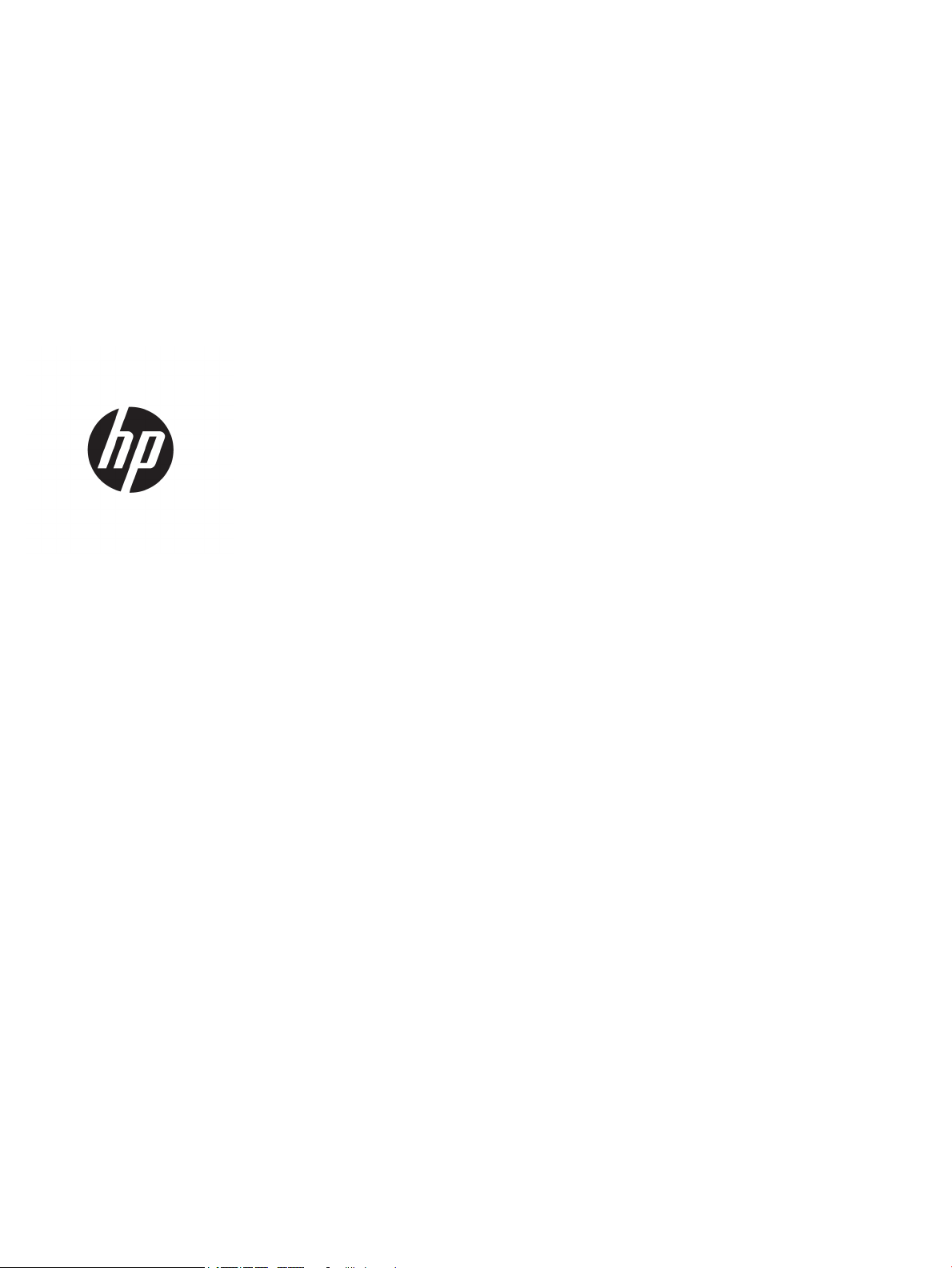
Руководство пользователя
Page 2
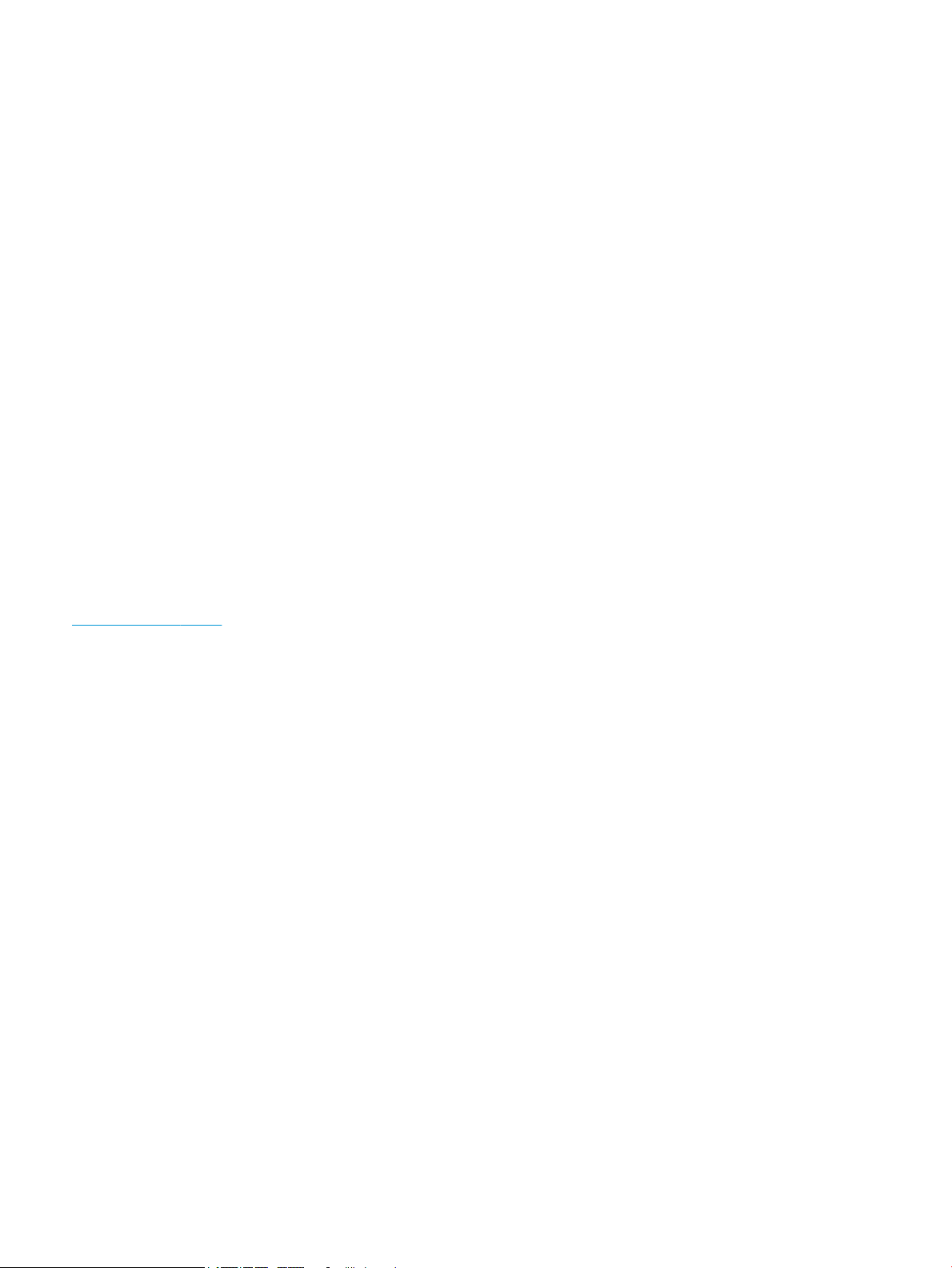
© HP Development Company, L.P., 2016.
HDMI, логотип HDMI и High-Denition
Multimedia Interface являются товарными
знаками или зарегистрированными
товарными знаками компании HDMI Licensing
LLC. Windows является товарным знаком или
зарегистрированным товарным знаком
корпорации Майкрософт в США и/или
других странах.
Сведения, содержащиеся в данном
документе, могут быть изменены без
предварительного уведомления. Гарантии
на изделия и услуги компании HP изложены
в положениях о гарантии, прилагаемых к
изделиям или услугам. Никакие части
данного документа не могут
рассматриваться как предоставление какихлибо дополнительных гарантий. Компания
HP не несет ответственности за любые
содержащиеся в данном документе
технические или редакторские ошибки или
опущения.
Примечание к продуктам
В этом руководстве описываются общие
функции для большинства моделей. На
вашем устройстве могут быть недоступны
некоторые функции. Чтобы ознакомиться с
последней версией руководства
пользователя, перейдите на веб-сайт
http://www.hp.com/support. Выберите Поиск
в списке товаров, а затем следуйте
инструкциям на экране.
Третья редакция: октябрь 2016 г.
Первая редакция: август 2016 г.
Инвентарный номер документа: 861846-253
Page 3
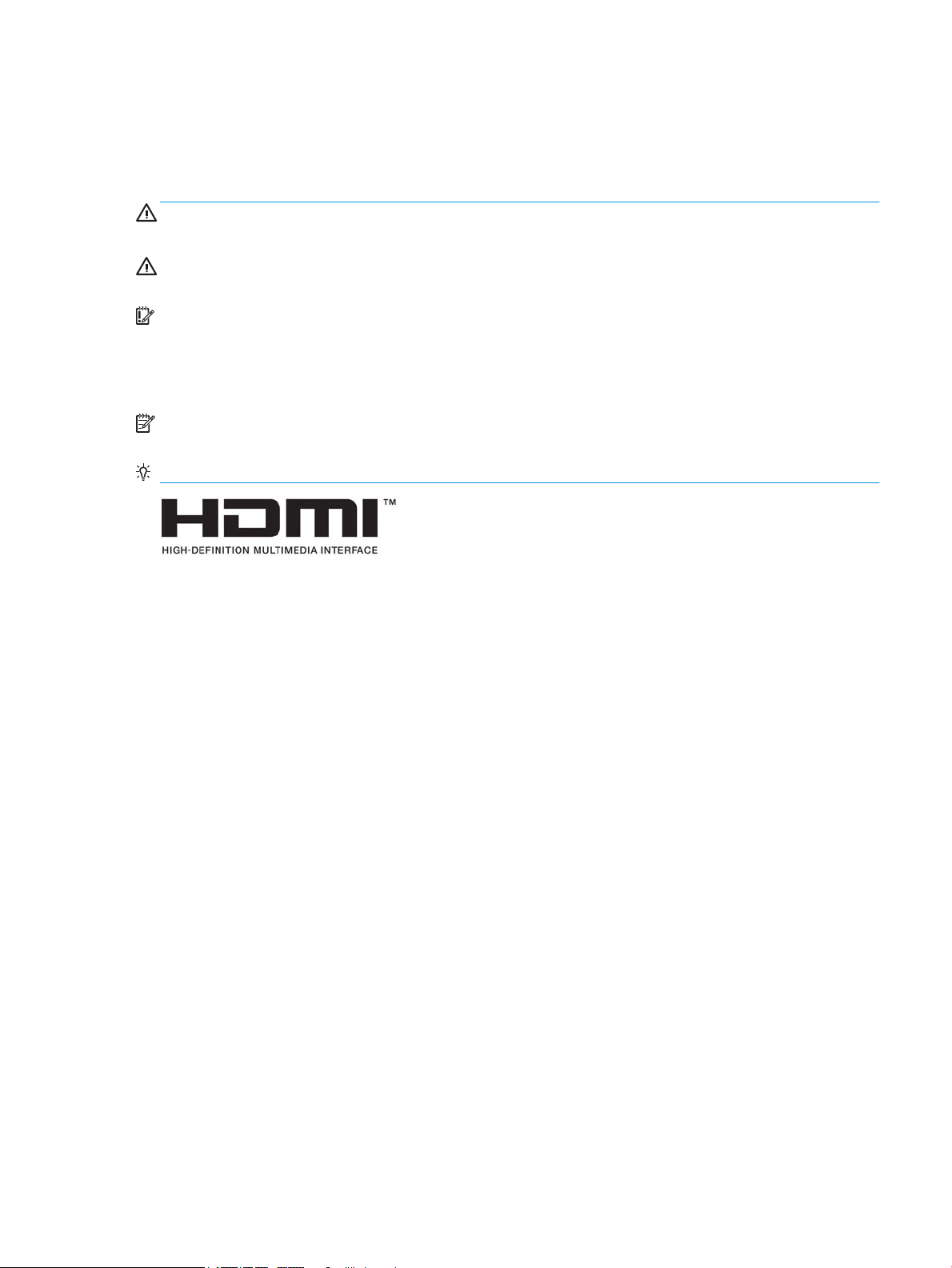
Об этом руководстве
Данное руководство содержит сведения о функциях, настройке и технических характеристиках
монитора.
ВНИМАНИЕ! Указывает на опасные ситуации, которые, если не принять надлежащих мер
предосторожности, могут привести к смерти или тяжелым увечьям.
ПРЕДУПРЕЖДЕНИЕ. Указывает на опасные ситуации, которые, если не принять надлежащих мер
предосторожности, могут привести к травмам легкой или средней тяжести.
ВАЖНО! Указывает на важную информацию, но не связанную с источниками опасности (например,
сообщения связаны с повреждением имущества). Уведомление предупреждает пользователя, что
отказ следовать процедуре, как описано, может привести к потере данных или повреждению
оборудования или программного обеспечения. Также содержит важные сведения по описанию
концепции или завершению задачи.
ПРИМЕЧАНИЕ. Содержит дополнительную информацию для уточнения или дополнения важных
положений основного текста.
СОВЕТ: Предоставляет полезные советы для выполнения задачи.
Данное изделие содержит технологии HDMI.
iii
Page 4
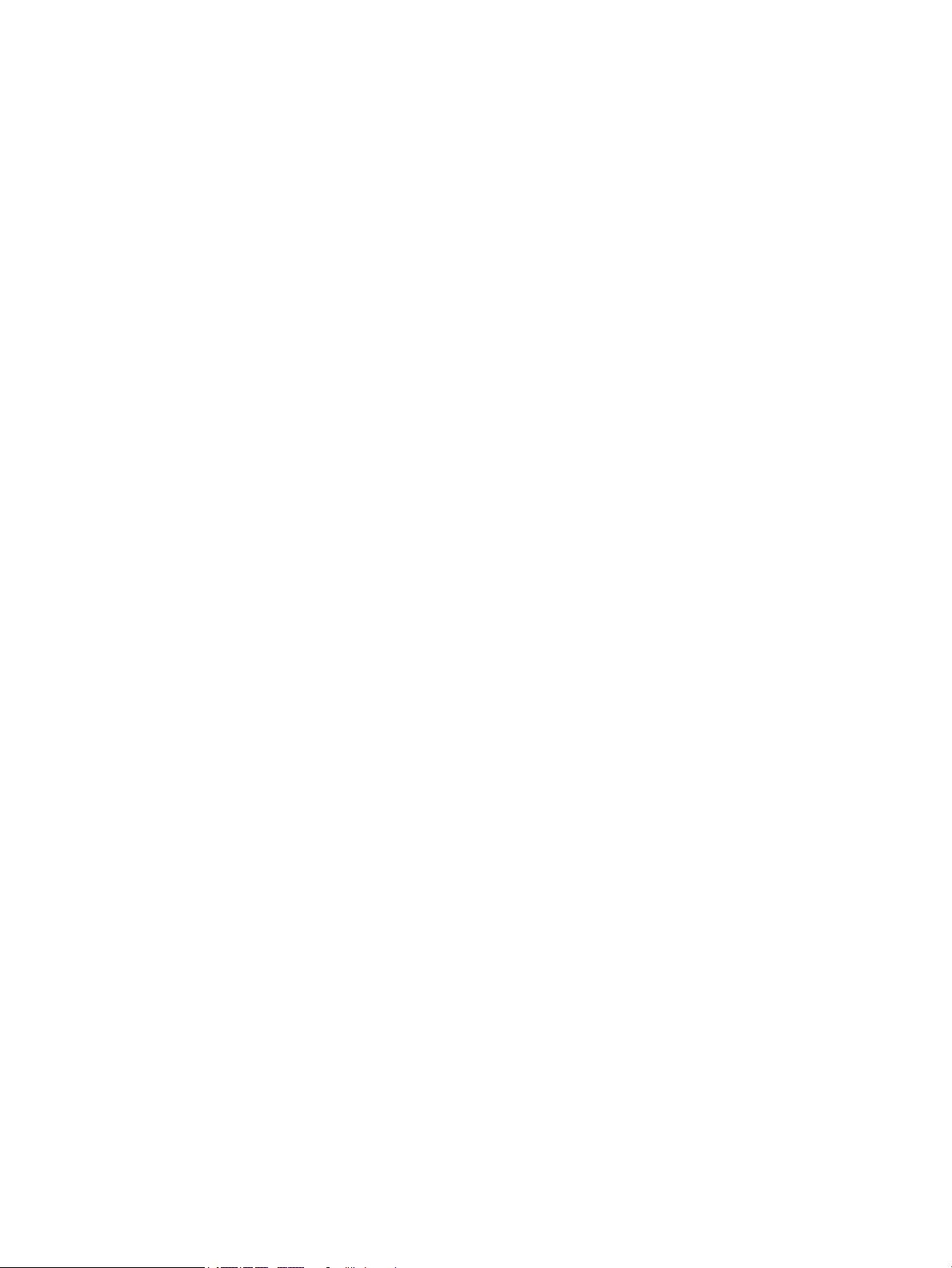
iv Об этом руководстве
Page 5
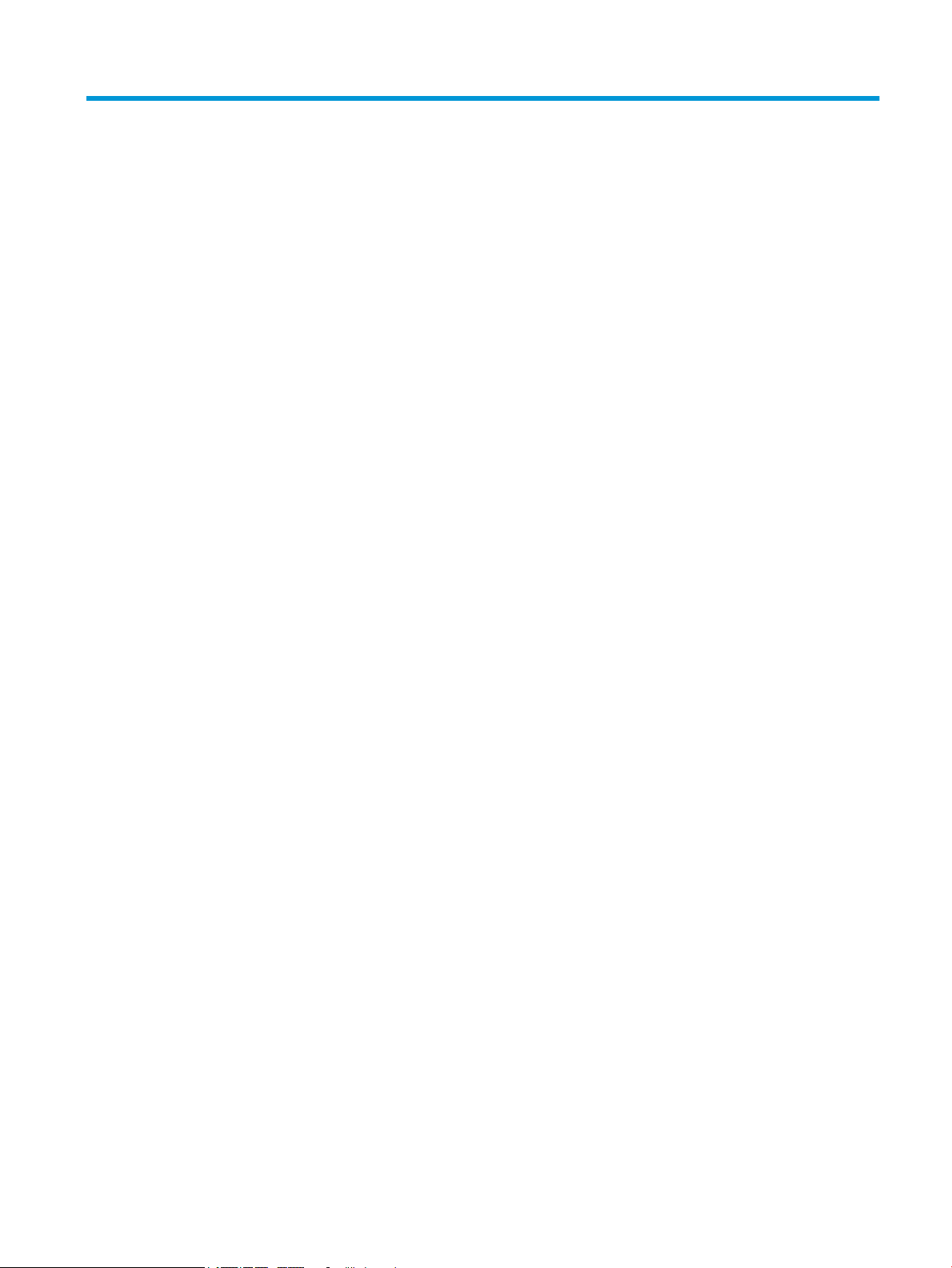
Содержание
1 Приступая к работе ...................................................................................................................................... 1
Важная информация о безопасности ................................................................................................................. 1
Компоненты и функции изделия ........................................................................................................................ 3
Характеристики ................................................................................................................................. 3
Компоненты задней панели ............................................................................................................. 4
Компоненты передней и боковой панели ....................................................................................... 5
Подготовка монитора к работе .......................................................................................................................... 6
Подключение кабелей ...................................................................................................................... 6
Настройка положения монитора ................................................................................................... 10
Включение монитора ...................................................................................................................... 10
Установка замка безопасности ....................................................................................................... 11
2 Использование монитора ........................................................................................................................... 12
Программное обеспечение и утилиты ............................................................................................................. 12
Файл данных установки ................................................................................................................. 12
Файл для обеспечения правильной цветопередачи .................................................................. 12
Установка файлов .inf и .icm ............................................................................................................................. 12
Установка с оптического диска ...................................................................................................... 12
Загрузка из Интернета ..................................................................................................................... 13
Использование беспроводного зарядного устройства ................................................................................. 14
Использование экранного меню (OSD) ............................................................................................................ 15
Присвоение функций функциональным кнопкам .......................................................................................... 16
Использование веб-камеры Picture-in-Picture (PIP) и программы Picture-beside-Picture (PBP) ................ 17
Настройка режима Слабый синий цвет ........................................................................................................... 17
Использование режима Auto-Sleep (Автоматический спящий режим) ........................................................ 17
Изменение настройки режима питания ........................................................................................................... 18
3 Поддержка и устранение неполадок .......................................................................................................... 19
Устранение наиболее распространенных неисправностей .......................................................................... 19
Блокировка кнопок ............................................................................................................................................ 20
Поддержка продукта ........................................................................................................................................ 20
Подготовительные действия перед обращением в службу технической поддержки ............................. 20
Как найти серийный номер и код продукта .................................................................................................... 21
4 Обслуживание монитора ............................................................................................................................ 22
Рекомендации по обслуживанию .................................................................................................................... 22
v
Page 6
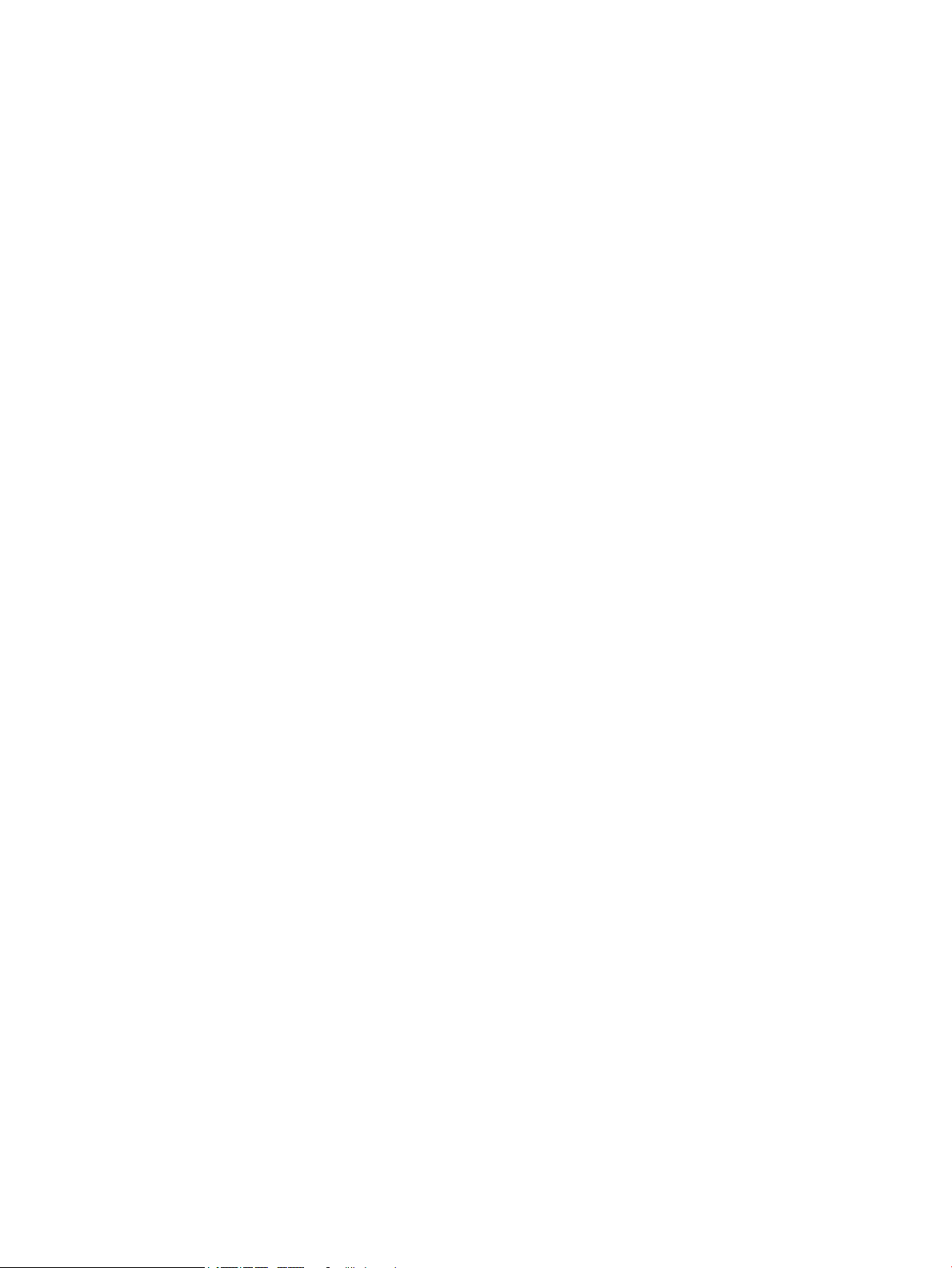
Чистка монитора ................................................................................................................................................ 22
Транспортировка монитора .............................................................................................................................. 22
Приложение А Технические характеристики ................................................................................................. 23
Модель с диагональю 60,5 см/23,8 дюйма .................................................................................................... 23
Заранее установленные разрешения дисплея ............................................................................................... 24
Модель с диагональю 60,5 см/23,8 дюйма .................................................................................. 24
Добавление пользовательских режимов ....................................................................................................... 24
Функция энергосбережения ............................................................................................................................. 25
Приложение Б Доступность .......................................................................................................................... 26
Поддерживаемые специальные возможности .............................................................................................. 26
Обращение в службу поддержки .................................................................................................................... 26
vi
Page 7
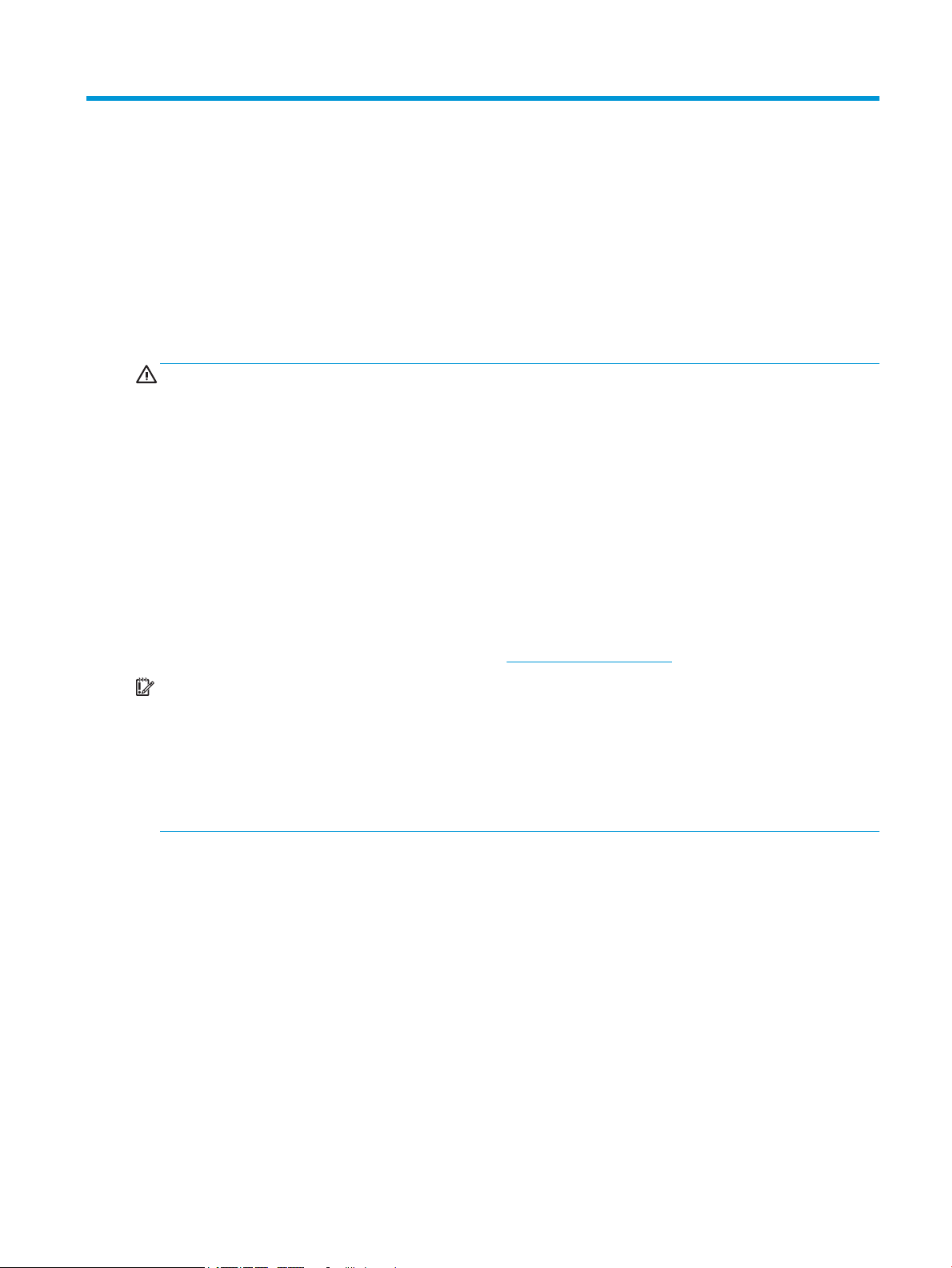
1 Приступая к работе
Важная информация о безопасности
Сетевой адаптер и кабель питания может входить в комплект поставки монитора. При использовании
другого кабеля следует использовать соответствующие для данного монитора источник питания и
подключение
Примечание к продуктам, который можно найти на прилагаемом оптическом диске или в прилагаемом
комплекте документации.
ВНИМАНИЕ! Для снижения риска поражения электрическим током или повреждения оборудования:
• Вставляйте кабель питания в заземленную электрическую розетку с постоянным доступом.
• Для отключения питания компьютера отсоедините кабель питания от электрической розетки.
• Если шнур питания оснащен 3-х контактной вилкой, подключайте его в заземленную 3-х контактную
розетку. Не оставляйте неподключенным заземляющий контакт вилки, например, подключая
двухконтактный адаптер. Заземление очень важно для обеспечения безопасной эксплуатации.
В целях обеспечения безопасности не кладите ничего на провода или кабели питания. Располагайте их
таким образом, чтобы никто не мог случайно на них наступить или пройти по ним.
Для снижения риска повреждения оборудования ознакомьтесь с руководством по безопасной и
удобной работе. В нем содержатся инструкции по удобному размещению рабочей станции,
соблюдению правильной осанки и формированию здоровых привычек при работе на компьютере, а
также приводятся важные сведения об обеспечении электрической и механической безопасности. Это
руководство расположено в Интернете по адресу http://www.hp.com/ergo.
. Информацию о кабеле питания, подходящем для монитора, см. в документе
ВАЖНО! Для защиты монитора, а также и компьютера, подключайте все кабели питания компьютера
и других периферийных устройств (например, монитора, принтера, сканера) к тем или иным
устройствам защиты от скачков напряжения, например сетевым фильтрам или источникам
бесперебойного питания (UPS – Uninterruptible Power Supply). Не все сетевые фильтры предоставляют
защиту от скачков напряжения; они должны быть снабжены специальной маркировкой,
декларирующей эту возможность. Используйте сетевой фильтр, производитель которого
придерживается соглашения Damage Replacement Policy (политика замены при повреждении) и
гарантирует замену поврежденного оборудования в случае выхода фильтра из строя.
Используйте подходящую мебель соответствующего размера для установки ЖК-монитора HP.
Важная информация о безопасности 1
Page 8
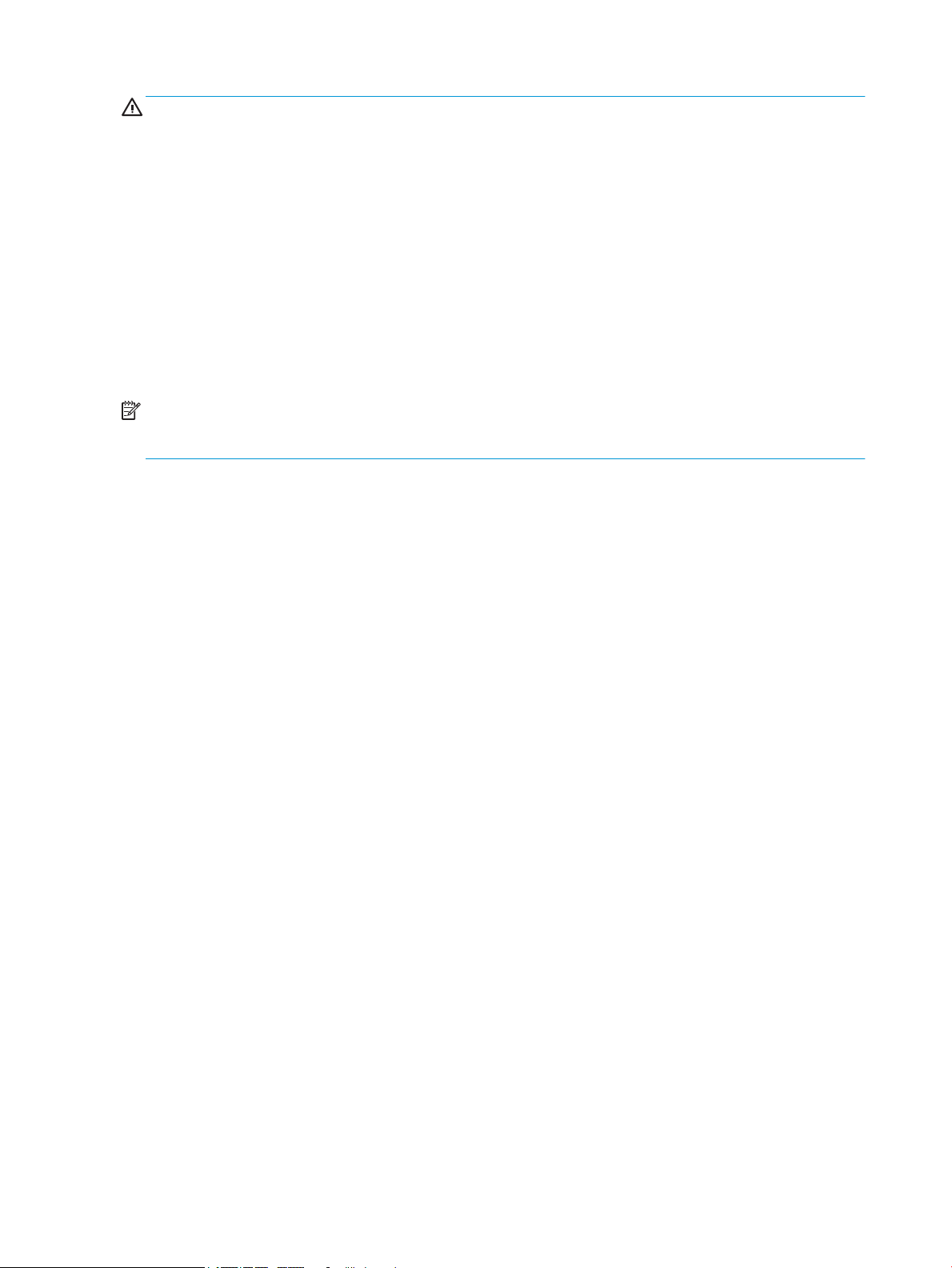
ВНИМАНИЕ! ЖК-мониторы, которые неправильно установлены на комодах, книжных шкафах,
полках, столах, громкоговорителях, ящиках или коробках, могут упасть и привести к получению травм.
При прокладывании шнуров и кабелей, подключенных к ЖК-монитору необходимо быть особенно
осторожными, чтобы не защемить, не прижать или не споткнуться о них.
Убедитесь, что общий номинальный потребляемый ток подсоединяемых к электрической розетке
устройств не превышает силу тока, на которую она рассчитана, а общий номинальный потребляемый
ток устройств, подсоединенных с помощью кабеля питания, не превышает номинальную силу тока
для кабеля питания. На каждом устройстве имеется маркировка с указанием номинальной силы тока в
амперах (AMPS или A).
Монитор следует устанавливать рядом с розеткой, расположенной в легкодоступном месте. Чтобы
отсоединить монитор от сети, возьмитесь за вилку и извлеките ее из розетки. Никогда не тяните за
шнур для отсоединения монитора от сети питания.
Не допускайте падения монитора и не размещайте его на неустойчивой поверхности.
ПРИМЕЧАНИЕ. Данный продукт подходит для развлечений. Продумайте месторасположение
монитора в среде управляемого света для предотвращения бликов от окружающего освещения и
светлых поверхностей, из-за которых отображение на экране может быть не видно.
2 Глава 1 Приступая к работе
Page 9
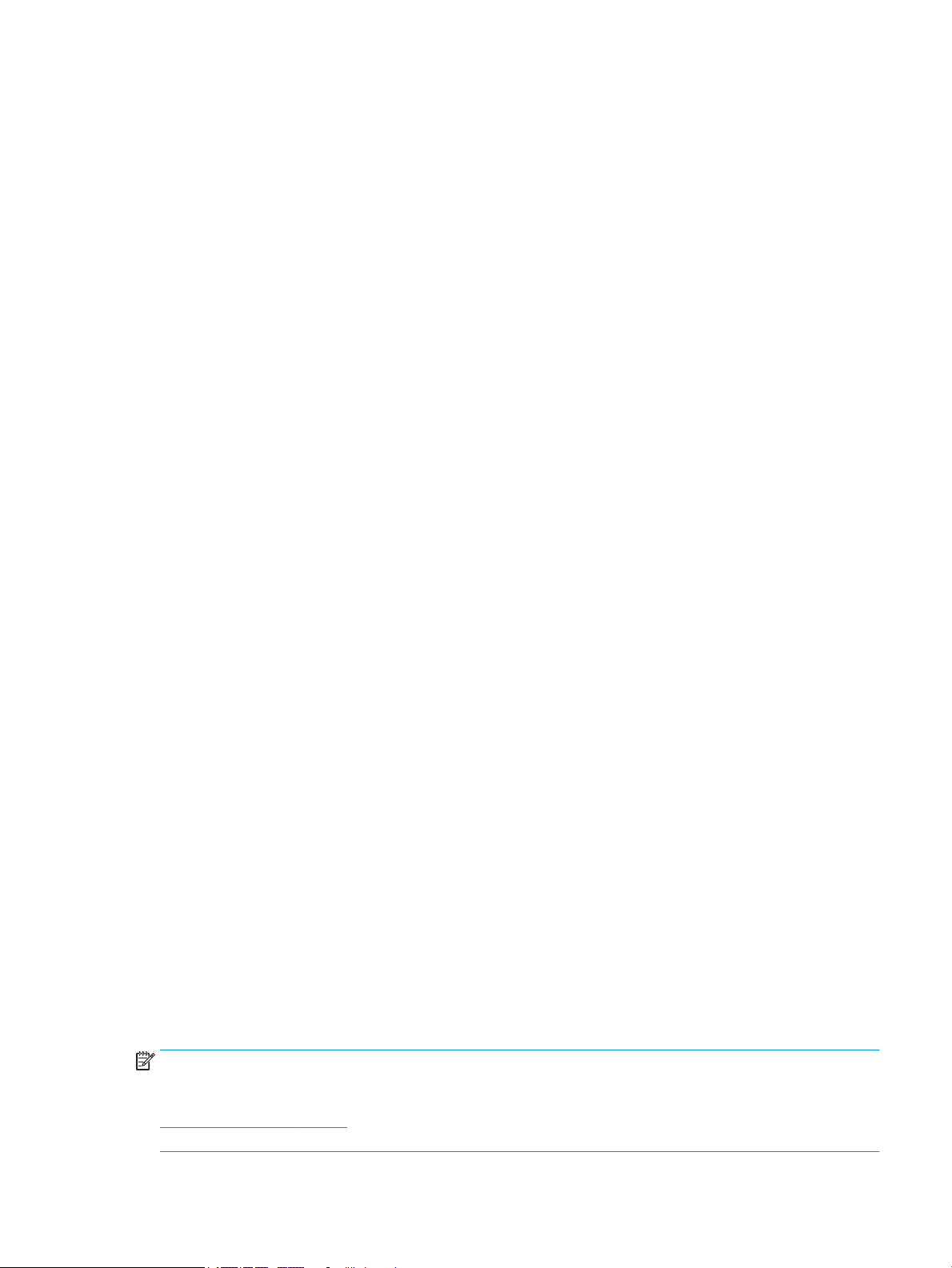
Компоненты и функции изделия
Характеристики
Монитор имеет следующие характеристики:
●
Экран с диагональю видимой области 60,5 см (23,8 дюйма) и разрешением 2560 x 1440, также
предусмотрена полноэкранная поддержка на низких разрешениях; имеется возможность
настройки масштаба для получения максимального размера изображения при сохранении его
исходного форматного соотношения
●
Панель без бликов с подсветкой WLED
●
Большой угол обзора, позволяющий просматривать изображение из положений сидя и стоя, а
также с разных сторон под разными углами.
●
Наклон
●
Сигнальный видеовход DisplayPort
●
Сигнальный видеовход HDMI (High Denition Multimedia Interface — мультимедийный интерфейс
высокой четкости) с поддержкой технологии MHL (Mobile High-Denition Link – подключение
мобильных устройств с поддержкой высокой четкости)
●
Входящий порт USB 3.0 Type-B и два исходящих порта USB 3.0 Type-A
●
Порт USB Type-C, который поддерживает питание до 60 Вт, DisplayPort 1.2 и USB 3.0
●
Разъем аудиовыхода (для наушников)
●
Встроенные динамики с высококачественным звуком
●
Прилагаются кабели DisplayPort, HDMI, HDMI/MHL, USB Type-C и адаптер с USB Type-B на Type-A
●
Основание для беспроводной зарядки, которое поддерживает стандарты индукционной зарядки
Qi и AirFuel для мобильных телефонов и планшетных компьютеров
●
Технология Picture-in-Picture/Picture-beside-Picture
●
Функция Plug and Play, если поддерживается операционной системой
●
Наличие гнезда безопасности на задней панели монитора для дополнительного замка с тросом
●
Экранные меню на нескольких языках для быстрой установки и настройки экрана
●
Программное приложение HP Display Assistant для регулировки настроек монитора и включения
функций защиты от кражи (см. Руководство пользователя HP Display Assistant на оптическом
диске, который прилагается к монитору)
●
Защита HDCP (защита широкополосного цифрового контента) от копирования на всех цифровых
входах
●
Оптический диск с программным обеспечением и документацией, содержащий драйверы
монитора и документацию по устройству
●
Возможность энергосбережения для соответствия требованиям уменьшенного
энергопотребления
ПРИМЕЧАНИЕ. Сведения по безопасности и соответствии нормам см. в документе Примечание к
продуктам, поставляемом на оптическом диске или в составе комплекта документации. Чтобы найти
обновленные руководства пользователя для вашего продукта, перейдите по адресу
http://www.hp.com/support для загрузки последних версий программ и драйверов HP. Кроме того,
можно зарегистрироваться для получения автоматических уведомлений при доступных обновлениях.
Компоненты и функции изделия 3
Page 10

Компоненты задней панели
Часть Функция
1 Разъем питания Используется для подключения адаптера переменного тока
2 Порт HDMI MHL Используется для подключения кабеля HDMI или HDMI/MHL
к монитору.
от устройства-источника к монитору.
3 DisplayPort Используется для подключения кабеля DisplayPort от
устройства-источника к монитору.
4 Порты USB 3.0 Type-A Используются для подключения устройств USB к монитору.
5 Порт USB 3.0 Type-B Используется для подключения кабеля концентратора USB
от устройства-источника к монитору.
6 Порт USB 3.0 Type-C Используются для подключения устройств USB Type-C к
монитору.
ПРИМЕЧАНИЕ. В этом руководстве описываются функции, которые являются общими для
большинства экранов. Некоторые функции, цвета и значки могут отличаться для вашего дисплея.
4 Глава 1 Приступая к работе
Page 11

Компоненты передней и боковой панели
Элемент управления Функция
1 Разъем аудиовыхода
(для наушников)
2 Встроенные
динамики
3 Управление звуком Повышение или понижение громкости динамика.
4 Основание для
беспроводной
зарядки
5 Кнопка меню Открывает и закрывает экранное меню.
6–8 Функциональные
кнопки
9 Кнопка питания Включение и отключение монитора.
Используется для подключения наушников к монитору.
Обеспечивают высококачественный звук.
Используется для зарядки мобильного телефона или планшета.
ПРИМЕЧАНИЕ. Чтобы активировать кнопку меню и функциональные кнопки,
нажмите одну из кнопок панели экранного меню. Значки кнопок будут
отображаться на экране.
Эти кнопки используются для перемещения по экранному меню с учетом
индикаторов над кнопками, которые активируются при открытии экранного меню.
ПРИМЕЧАНИЕ. Вы можете изменять настройку функциональных кнопок на
экранном меню и быстро выбирать наиболее часто используемые операции. Для
получения дополнительной информации см Присвоение функций функциональным
кнопкам на стр. 16.
ПРИМЕЧАНИЕ. Для просмотра модели экранного меню посетите мультимедийную библиотеку услуг
HP Customer Self Repair по адресу http://www.hp.com/go/sml.
Компоненты и функции изделия 5
Page 12

Подготовка монитора к работе
Подключение кабелей
ПРИМЕЧАНИЕ. Монитор поставляется с выбранными кабелями.
1. Устанавливайте монитор вблизи компьютера, в месте, где обеспечен свободный приток воздуха.
2. Подсоедините видеокабель к аудио-/видеовходу.
ПРИМЕЧАНИЕ. Монитор автоматически определяет, на какой вход подаются видеосигналы.
Входы можно выбрать, нажав кнопку Меню для доступа к экранному меню (OSD) и выбрав
Управление вводом.
●
Подключите один конец кабеля DisplayPort к разъему DisplayPort на задней панели
монитора, а другой конец – к разъему DisplayPort устройства-источника.
6 Глава 1 Приступая к работе
Page 13

●
Подключите один конец кабеля HDMI/HDMI к разъему HDMI на задней панели монитора, а
другой конец – к разъему HDMI устройства-источника. Или подключите кабель HDMI/MHL к
разъему HDMI на задней панели монитора, а другой конец – к разъему MHL на устройствеисточнике.
ПРИМЕЧАНИЕ. К монитору прилагается два кабеля HDMI: один, использующийся для
подключения устройства HDMI, и один, использующийся для подключения устройства MHL.
ПРИМЕЧАНИЕ. Порт USB Type-C монитора может также функционировать в качестве аудио-/
видеовхода DisplayPort при подключении к устройству-источнику USB Type-C.
Функция автоматического переключения входа возможна для входа HDMI и входа DisplayPort.
Для переключения на вход USB Type-C нажмите одну из кнопок на рамке экранного меню, чтобы
открыть экранное меню, а затем выберите Управление входом > USB-C Video (Видео USB-C).
Подготовка монитора к работе 7
Page 14

3. Подключите разъем Type-B входящего кабеля USB к входящему порту USB на задней панели
монитора. Затем подсоедините разъем Type-A кабеля к исходящему разъему USB на устройствеисточнике.
ПРИМЕЧАНИЕ. Порт USB Type-C монитора может также функционировать в качестве входящего
порта USB при подключении к устройству-источнику USB Type-C.
4. Подключите один конец кабеля USB Type-C к порту USB Type-C на задней панели монитора, а
другой конец – к порту USB Type-C устройства USB Type-C.
Порт USB Type-C монитора может функционировать как аудио-/видеовход DisplayPort и как
входящее соединение USB 3.0. Кроме того, его можно использовать для передачи до 60 Вт
электроэнергии на устройство. Выходное питание 5 В / 5,25 В / 9 В / 12 В / 15 В / 20 В, 3 А (60 Вт
макс.).
ПРИМЕЧАНИЕ. В этом руководстве описываются функции, которые являются общими для
большинства экранов. Некоторые функции, цвета и значки могут отличаться для вашего дисплея.
8 Глава 1 Приступая к работе
Page 15

5. Подключите один конец кабеля адаптера питания переменного тока к источнику питания (1), а
другой конец – к заземленной электрической розетке (2), а затем подключите конец постоянного
тока кабеля источника питания к монитору (3).
ВНИМАНИЕ! Для снижения риска поражения электрическим током или повреждения
оборудования соблюдайте следующие правила.
При подключении пользуйтесь вилкой шнура питания с заземлением. Заземление очень важно
для обеспечения безопасной эксплуатации.
Подключайте кабель питания к заземленной электрической розетке, расположенной в
легкодоступном месте.
Для отключения питания оборудования отсоедините кабель питания от электрической розетки.
В целях обеспечения безопасности не кладите ничего на провода или кабели питания.
Располагайте их таким образом, чтобы никто не мог случайно на них наступить или пройти по ним.
Не тяните за шнур или кабель. При отсоединении от электрической розетки тяните кабель за
штепсельную вилку.
Подготовка монитора к работе 9
Page 16

Настройка положения монитора
Наклоните панель монитора вперед или назад, чтобы установить ее на уровне, удобном для глаз.
Включение монитора
1. Нажмите кнопку питания на компьютере, чтобы включить его.
2. Нажмите кнопку питания в нижнем правом углу монитора, чтобы включить его.
ВАЖНО! Если на мониторе в течение 12 и более часов непрерывного неиспользования отображается
одно и то же статическое изображение, на нем может возникнуть повреждение, вызванное
прожиганием. Во избежание прожигания экрана следует всегда активировать экранную заставку или
выключать монитор, если он не используется длительное время. Эффект «запоминания» изображения
может возникать на всех ЖК-мониторах. Условия гарантии HP не распространяются на мониторы с
остаточным изображением.
ПРИМЕЧАНИЕ. Если при нажатии кнопки питания ничего не происходит, возможно, включена
функция блокировки кнопки питания. Чтобы отключить эту функцию, нажмите и подержите кнопку
питания монитора 10 секунд.
10 Глава 1 Приступая к работе
Page 17

ПРИМЕЧАНИЕ. Можно отключить индикатор питания в экранном меню. Нажмите кнопку Меню на
передней панели монитора, затем выберите Управление питанием > Индикатор питания > Выкл.
Монитор автоматически сканирует входы на наличие активного входного сигнала и при обнаружении
такового выводит его на экран.
Установка замка безопасности
Обеспечить безопасность монитора, установленного на фиксированном объекте, можно с помощью
дополнительного замка с защитным тросиком, предлагаемого компанией HP.
Подготовка монитора к работе 11
Page 18

2 Использование монитора
Программное обеспечение и утилиты
На оптическом диске, поставляемом с монитором, содержатся файлы, которые можно установить на
компьютер:
●
.inf (файл данных установки)
●
.icm (файл сопоставления цветов изображения) по одному на каждом откалиброванном
пространстве
Файл данных установки
В файле .inf определяются ресурсы монитора, используемые операционными системами Windows®, что
обеспечивает совместимость монитора с видеоадаптером компьютера.
Данный монитор поддерживает используемую в операционных системах Windows технологию Plug and
Play и будет корректно работать без установки файла .inf. Для работы монитора с поддержкой Plug
and Play требуется, чтобы графическая карта компьютера была совместима со стандартом VESA DDC2 и
чтобы монитор подсоединялся непосредственно к графической карте. Технология Plug and Play не
работает при подключении с помощью отдельных разъемов типа BNC или через распределительные
буфера/коробки.
Файл для обеспечения правильной цветопередачи
Файлы .icm являются файлами данных, которые используются программами обработки изображений
для того, что добиться одинакового представления цветов на экране монитора и на принтере или
сканере. Этот файл используется программами обработки изображений, в которых предусмотрена
такая возможность.
ПРИМЕЧАНИЕ. Цветовой профиль ICM записан в соответствии со спецификацией формата профиля
ICC (International Color Consortium - международный консорциум по средствам обработки цветных
изображений).
Установка файлов .inf и .icm
После определения необходимости обновления можно установить файлы .inf и .icm с оптического
диска или загрузить их из Интернета.
Установка с оптического диска
Чтобы установить файлы .inf и .icm с оптического диска на компьютер, выполните следующие
действия:
1. Вставьте оптический диск в оптический привод компьютера. Появится меню для работы с
оптическим диском.
2. Просмотрите файл HP Monitor Software Information (Содержит информацию о программном
обеспечении монитора HP).
3. Выберите Install Monitor Driver Software (Установить драйвер монитора).
12 Глава 2 Использование монитора
Page 19

4. Следуйте инструкциям на экране.
5. Проверьте, что в компоненте «Экран» панели управления Windows установлено надлежащее
разрешение и частота обновления.
ПРИМЕЧАНИЕ. В случае ошибки при установке может потребоваться вручную установить с
оптического диска файлы монитора .inf и .icm с цифровой подписью. См. файл HP Monitor Software
Information (Информация о программном обеспечении монитора HP) на оптическом диске.
Загрузка из Интернета
Если у вас нет компьютера или устройства-источника с оптическим дисководом, можно загрузить
последнюю версию файлов .inf и .icm с веб-сайта поддержки мониторов HP:
1. Посетите веб-сайт http://www.hp.com/support.
2. Выберите Загрузка ПО и драйверов.
3. Следуйте инструкциям на экране для выбора монитора и загрузки программного обеспечения.
Установка файлов .inf и .icm 13
Page 20

Использование беспроводного зарядного устройства
Основание монитора включает в себя панель для беспроводной зарядки, которую можно использовать
для зарядки мобильного телефона или планшета. Зарядное устройство поддерживает стандарты
индукционной зарядки Qi и AirFuel (5 Вт).
Для зарядки устройства поместите устройство лицевой стороной вверх в центре зарядной панели
таким образом, чтобы зарядная обмотка была выровнена, а светодиодный индикатор светился
желтым цветом.
ПРИМЕЧАНИЕ. Расстояние по вертикали, на котором производится зарядка, составляет 4 мм;
убедитесь, что смартфон или планшет соответствует зарядной катушке и снимите чехол для
максимальной эффективности зарядки.
Светодиодный индикатор на зарядной панели указывает на состояние заряжаемого устройства.
Состояние устройства Состояние светодиодного индикатора
Не подключено/выключено Не светится
Включено/готово/зарядка завершена Светится белым
Заряжается Светится желтым
Состояние ошибки Мигает желтым
Выполняется обновление
микропрограммы
Пульсирует белым
14 Глава 2 Использование монитора
Page 21

Использование экранного меню (OSD)
Используйте экранное меню для настройки параметров монитора в соответствии со своими
предпочтениями. Для доступа к экранному меню и внесения изменений в него используйте кнопки на
рамке монитора.
Чтобы открыть экранное меню и внести изменения, выполните следующие действия:
1. Если монитор еще не включен, включите его с помощью кнопки питания.
2. Для доступа к экранному меню нажмите одну из четырех кнопок на рамке панели для активации
кнопок
3. Используйте три функциональные кнопки для перемещения, выбора и настройки пунктов меню.
Надписи на кнопках на экране меняются в зависимости от активного меню или подменю.
В следующей таблице представлены элементы главного экранного меню.
Основное меню Описание
Brightness (Яркость) Регулировка уровня яркости и контрастности экрана.
, а затем нажмите кнопку Menu (Меню), чтобы открыть экранное меню.
Color Control (Управление
цветом)
Input Control (Управление
входом)
Image Control (Управление
изображением)
Audio Control (Управление
звуком)
PIP Control (Управление
PIP)
Power Control (Управление
питанием)
Menu Control (Управление
меню)
Management (Управление) Включение/отключение поддержки DDC/CI, выбор языка и возврат всех параметров экранного
USB Host Selection (Выбор
контроллера USB)
Exit (Выход) Выход из экрана меню дисплея.
Выбор и настройка цвета экрана.
Выбор входного видеосигнала.
Настройка изображения на экране.
Выбор и регулировка звука.
Выбор и настройка изображения PIP (картинка в картинке).
Для изменения параметров питания компьютера следует выполнить следующие действия:
Настройка экранного меню и управление функциональными кнопками.
меню к значениям по умолчанию.
Выбор USB 3.0 или USB-C в качестве контроллера USB.
Использование экранного меню (OSD) 15
Page 22

Присвоение функций функциональным кнопкам
Нажмите одну из четырех кнопок рамки экранного меню, чтобы активировать кнопки и отобразить
значки на экране. Ниже показаны значки и функции кнопок, установленные по умолчанию.
Кнопка Функция
1 Меню Открытие экранного меню.
2 Контроллер USB
(Функциональная кнопка 3 можно программировать)
3 Настройка цвета
(Функциональная кнопка 2 можно программировать)
4 Следующий вход
(Функциональная кнопка 1 можно программировать)
Открытие меню выбора контроллера USB для выбора контроллера
USB входящих данных, который связывается с исходящими портами
USB.
ПРИМЕЧАНИЕ. Вид значка контроллера USB одинаков независимо
от того, какой порт определен в качестве активного контроллера
USB: порт USB Type C или USB 3.0.
Открытие меню Color (Цвет) для настройки цвета экрана.
Переключение к следующему источник видеосигнала (USB-C video,
DisplayPort, MHL / HDMI).
Можно изменить настройки функциональных кнопок по умолчанию так, чтобы при их активации
можно было быстро получить доступ к часто используемым элементам меню.
Чтобы запрограммировать функциональные кнопки, выполните следующие действия.
1. Нажмите одну из четырех кнопок на передней панели, чтобы активировать кнопки, а затем
нажмите кнопку Меню, чтобы открыть экранное меню.
2. В экранном меню выберите Управление меню > Запрограммировать кнопки, а затем выберите
один из доступных параметров для кнопки, которую необходимо запрограммировать.
ПРИМЕЧАНИЕ. Можно запрограммировать только три функциональные кнопки. Нельзя
запрограммировать кнопку меню.
16 Глава 2 Использование монитора
Page 23
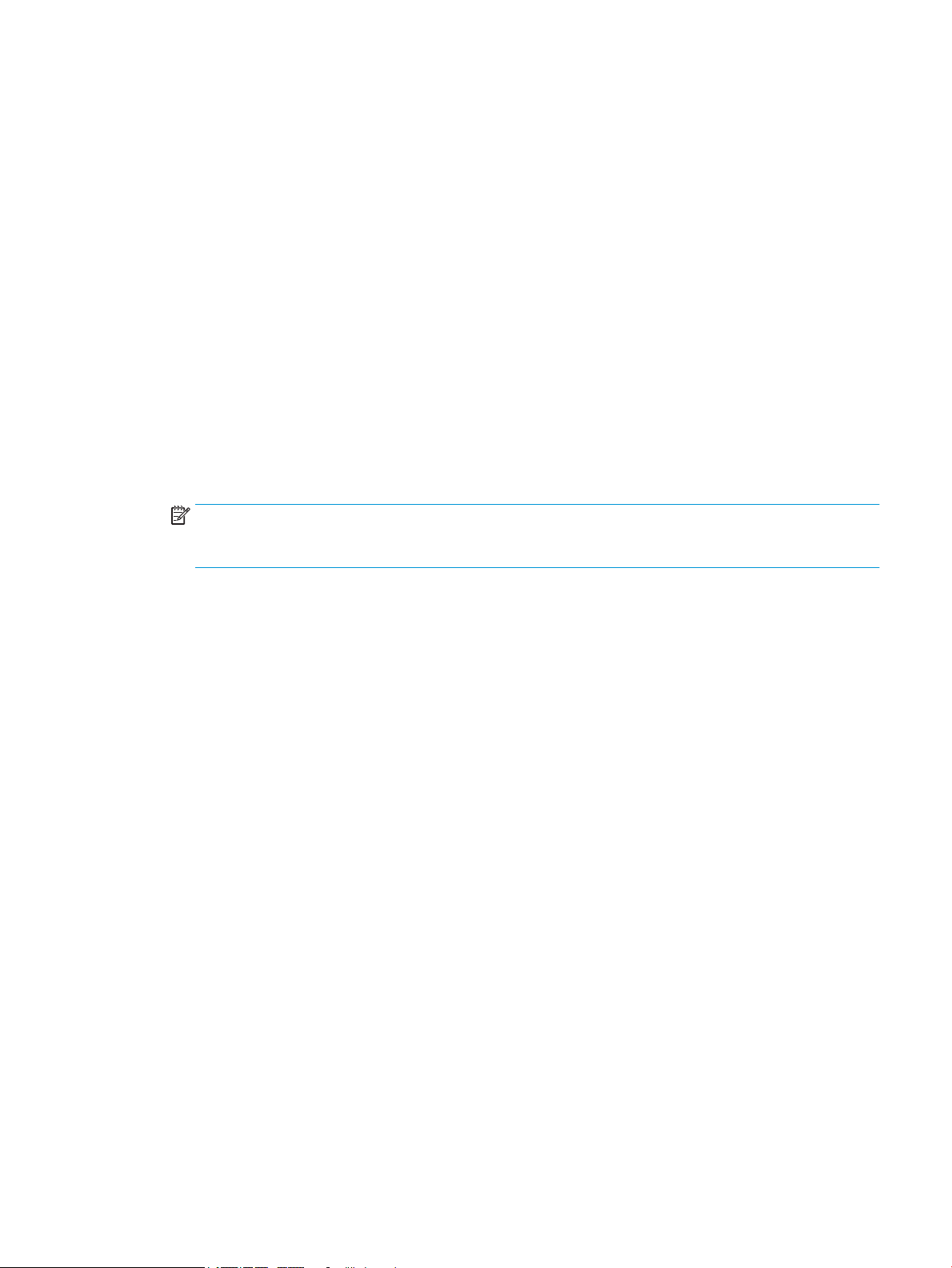
Использование веб-камеры Picture-in-Picture (PIP) и программы Picture-beside-Picture (PBP)
Монитор поддерживает PIP, где один источник перекрыт другим, и PBP, в котором один источник
расположен рядом с другим по горизонтали (для альбомной ориентации) или по вертикали (для
книжной ориентации).
Для использования PIP или PBP выполните описанные ниже действия.
1. Подключите дополнительный источник входных данных к монитору.
2. Нажмите одну из четырех кнопок на рамке экранного меню, чтобы активировать кнопки, а затем
нажмите кнопку Меню, чтобы открыть экранное меню.
3. В экранном меню выберите PIP Control (Управление PIP) > Enable PIP (Включить PIP), а затем
выберите Picture-in-Picture (Картинка в картинке) или 2x1 Dual Split (PBP) (Картинка около
картинки).
4. Монитор будет сканировать дополнительные источники входного сигнала для получения
допустимого значения сигнала и использования данного входного сигнала для изображения PIP/
PBP. Если требуется изменить вход модуля PIP/PBP, выберите Assign Inputs (Назначить входы) в
экранном меню и выберите необходимый вход.
ПРИМЕЧАНИЕ. Для двух входов PIP/PBP должны быть выбраны значения DisplayPort и HDMI или
значения USB-Type C и HDMI. Данный монитор не поддерживает PIP/PBP, если для двух входов
выбрано значение USB Type-C и DisplayPort.
5. Если требуется изменить размер модуля PIP, выберите PIP Size (Размер PIP) в экранном меню, а
затем выберите необходимый размер.
6. Если требуется изменить положение модуля PIP, выберите PIP Position (Положение PIP) в
экранном меню, а затем выберите необходимое положение.
Настройка режима Слабый синий цвет
Когда уменьшается излучение синего цвета от монитора, уменьшается его вредное воздействие на
глаза. Монитор оснащен возможностью уменьшать излучение синего цвета и формировать
изображение, от которого глаза меньше устают во время чтения с экрана. Для настройки этого режима
выполните следующие действия:
●
Нажмите одну из четырех кнопок на рамке экранного меню, чтобы активировать кнопки, а затем
нажмите кнопку Управление цветом и выберите Слабый синий цвет.
ИЛИ
●
Нажмите одну из четырех кнопок на рамке экранного меню, чтобы активировать кнопки, а затем
нажмите кнопку Меню, чтобы открыть экранное меню. В экранном меню выберите Управление
цветом > Слабый синий цвет.
Использование режима Auto-Sleep (Автоматический спящий режим)
Монитор поддерживает такой параметр экранного меню как Автоматический спящий режим, который
позволяет включить или выключить режим пониженного энергопотребления монитора. При
включенном параметре Auto-Sleep Mode (Автоматический спящий режим) монитор входит в режим
пониженного энергопотребления, когда главный компьютер подает сигнал о пониженной подаче
питания (отсутствует синхронизирующий сигнал горизонтальной или вертикальной развертки).
Использование веб-камеры Picture-in-Picture (PIP) и программы Picture-beside-Picture (PBP) 17
Page 24
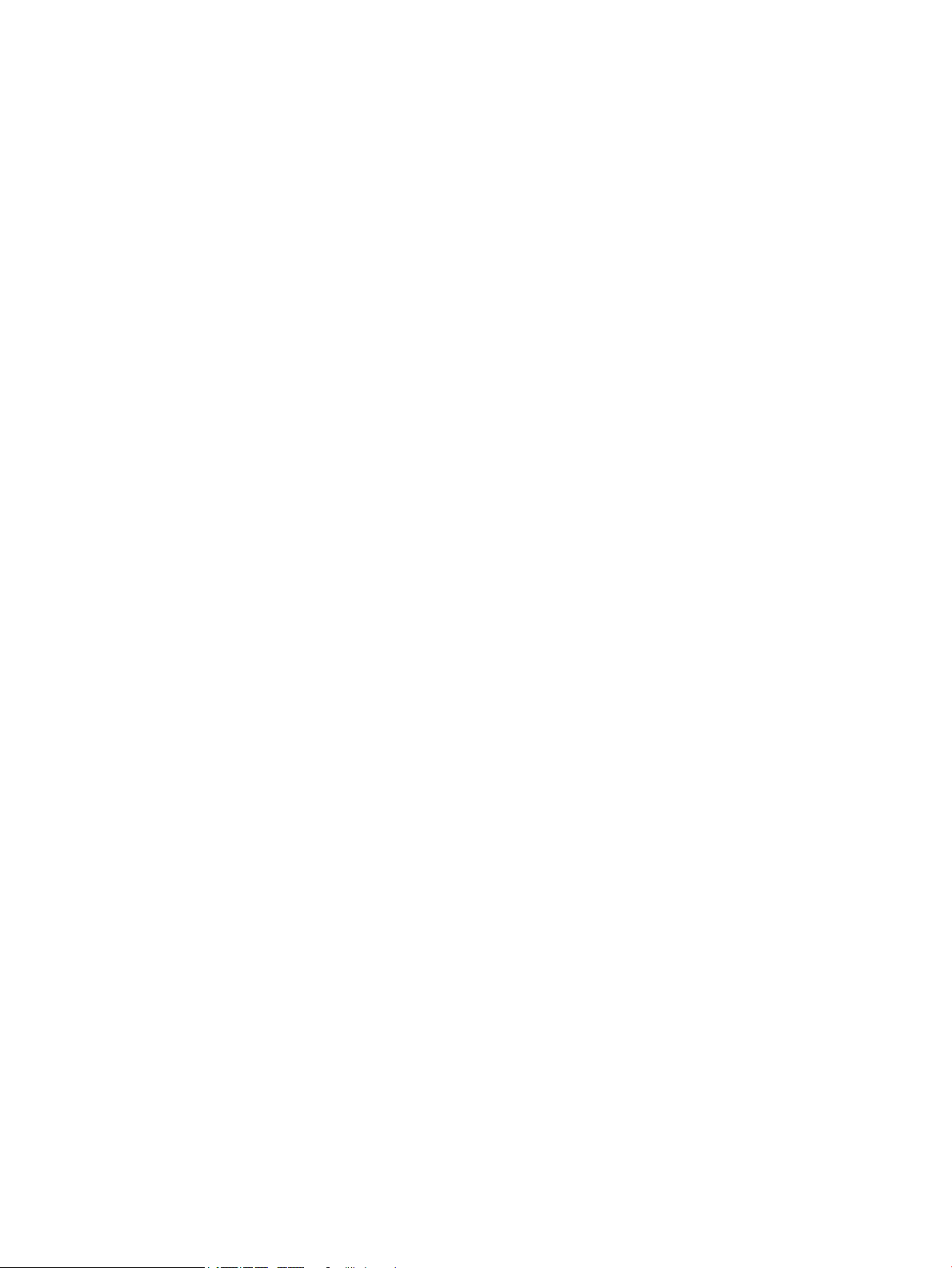
После входа в спящий режим (режим пониженного энергопотребления) экран монитора становится
темным, подсветка выключается и начинает светиться желтый индикатор питания. В состоянии
пониженного энергопотребления потребляемая монитором мощность не превышает 0,5 Вт. Монитор
выйдет из спящего режима, когда главный компьютер отправит в монитор сигнал активации
(например, если активировать мышь или клавиатуру).
Режим Auto-Sleep Mode (Автоматический спящий режим) выключается, если для параметра Power Mode
(Режим питания) установлено значение Power Saver (Экономия энергии). Что включить режим,
необходимо для параметра Power Mode (Режим питания) установить значение Performance (Высокая
производительность). Нажмите одну из четырех кнопок на рамке экранного меню, чтобы активировать
кнопки, а затем нажмите кнопку Меню, чтобы открыть экранное меню. В экранном меню выберите
Power Control (Управление питанием) > Power Mode (Режим питания) > Performance (Высокая
производительность).
Кроме того, режим Auto-Sleep Mode (Автоматический спящий режим) можно отключить, когда для
параметра Power Mode (Режим питания) установлено значение Performance (Высокая
производительность). Нажмите одну из четырех кнопок на рамке экранного меню, чтобы активировать
кнопки, а затем нажмите кнопку Меню, чтобы открыть экранное меню. В экранном меню выберите
Управление питанием > Auto-Sleep Mode (Автоматический спящий режим) > Выкл.
Изменение настройки режима питания
По умолчанию для режима питания в экранном меню установлено значение Power Saver (Экономия
энергии). Когда установлено значение Power Saver (Экономия энергии), концентратор/порты USB
монитора, беспроводная зарядка и функции передачи питания отключены в режиме сна при
пониженном энергопотреблении и в выключенном режиме. Функции остаются включенными, когда
монитор находится во включенном режиме.
Во время режима сна при пониженном энергопотреблении и в выключенном режиме можно включить
концентратор/порты USB, беспроводную зарядку и функции передачи питания, изменив в экранном
меню значение параметра Power Mode (Режим питания) с Power Saver (Экономия энергии) на
Performance (Высокая производительность). Нажмите одну из четырех кнопок на рамке экранного
меню, чтобы активировать кнопки, а затем нажмите кнопку Меню, чтобы открыть экранное меню. В
экранном меню выберите Power Control (Управление питанием) > Power Mode (Режим питания) >
Performance (Высокая производительность).
18 Глава 2 Использование монитора
Page 25
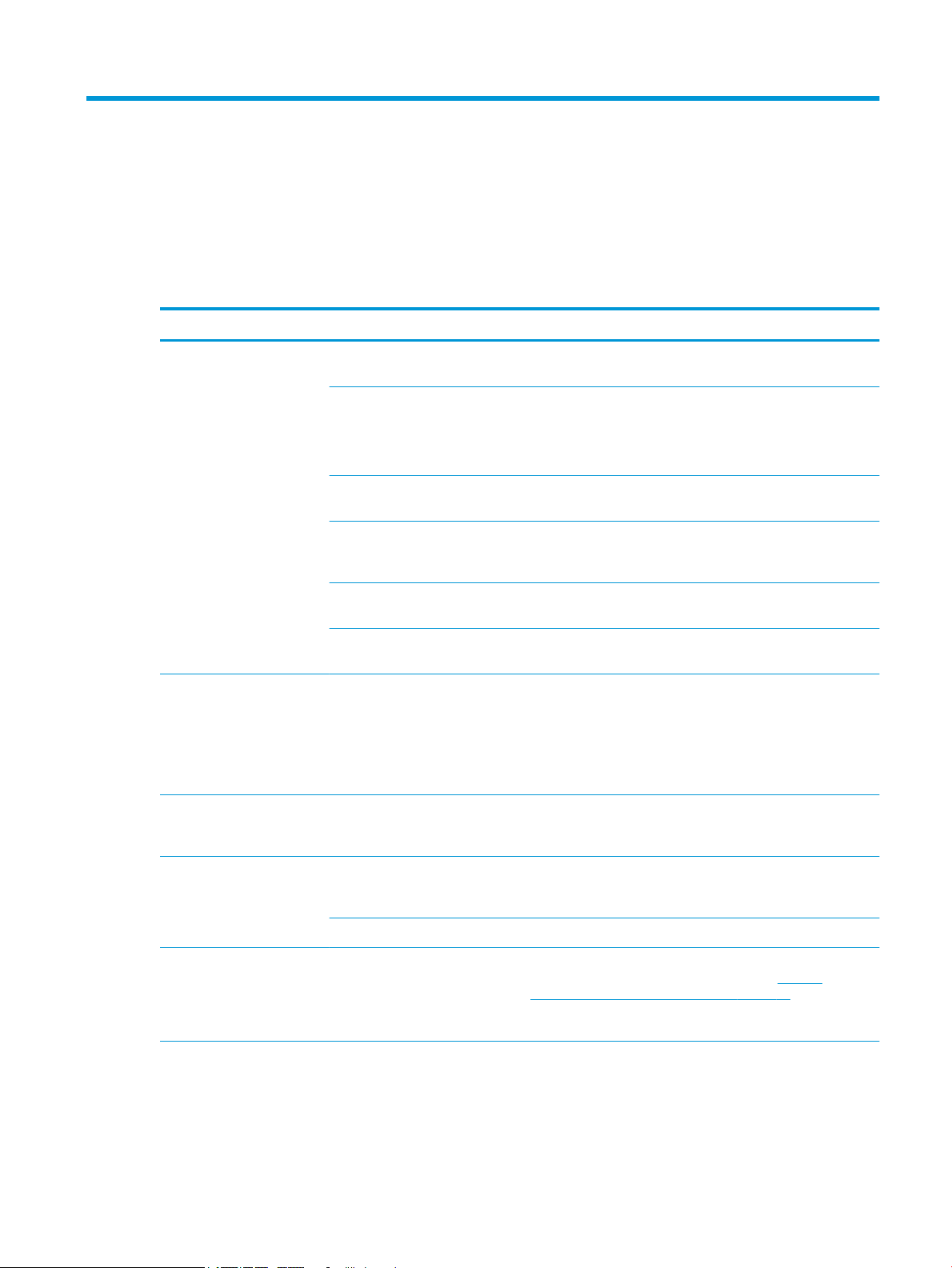
3 Поддержка и устранение неполадок
Устранение наиболее распространенных неисправностей
В следующей таблице представлен список каждой проблемы, вероятные причины каждой проблемы и
рекомендуемые решения:
Неполадка Возможная причина Решение
Пустой экран или
изображение мигает.
Система не выходит из
режима сна при
перемещении мыши или
нажатии клавиши на
клавиатуре.
Изображение размытое,
нечеткое или слишком
темное.
Не подсоединен кабель
питания.
Кнопка питания отключен. Нажмите кнопку питания монитора.
Отключается питание
компьютера.
Видеокабель не подсоединен. Соедините устройство-источник и монитор с помощью
Система находится в спящем
режиме.
Несовместимая видеокарта. Замените видеокарту или подключите кабель к одному из
Включена функция Power Saver
(Экономия энергии) монитора.
Уровень яркости слишком
низкий.
Подключите шнур питания монитора.
ПРИМЕЧАНИЕ. Если при нажатии кнопки питания ничего не
происходит, нажмите и удерживайте ее в течение 10 секунд,
чтобы отключить функцию блокировки кнопки питания.
Включите питание для компьютера.
видеокабеля. При подсоединении видеокабеля питание
компьютера должно быть выключено.
Чтобы выйти из спящего режима, нажмите любую клавишу
на клавиатуре или подвигайте мышкой.
видеоисточников на компьютере.
Измените значение параметра Power Mode (Режим питания) с
Power Saver (Экономия энергии) на Performance (Высокая
производительность) в экранном меню.
Откройте экранное меню и выберите Power Control
(Управление питанием) > Power Mode (Режим питания) >
Performance (Высокая производительность).
Откройте экранное меню и выберите Brightness (Яркость)
для настройки нужного уровня яркости.
На экране появляется
надпись Input Signal Not
Found (Входной сигнал не
обнаружен).
На экране появляется
надпись Input Signal Out of
Range (Входной сигнал вне
диапазона).
Монитор выключается, но
не переходит в спящий
режим.
Отсоединен видеокабель. Соедините компьютер и монитор с помощью видеокабеля.
При подсоединении видеокабеля питание компьютера
должно быть выключено.
Видеосигнал отсутствует. Убедитесь, что компьютер передает видеосигнал.
Разрешение экрана или частота
обновления кадров (либо и то и
другое) превышает
максимально допустимое
значение для монитора.
Режим Auto-Sleep Mode
(Автоматический спящий
режим) монитора отключен.
Измените параметры на поддерживаемые монитором. Для
получения дополнительной информации см Заранее
установленные разрешения дисплея на стр. 24.
Откройте экранное меню и выберите Power Control
(Управление питанием) > Power Mode (Режим питания) >
Performance (Высокая производительность).
Если для параметра Power Saver (Экономия энергии)
установлено значение Performance (Высокая
Устранение наиболее распространенных неисправностей 19
Page 26

Неполадка Возможная причина Решение
производительность), однако автоматический спящий режим
по-прежнему не работает, откройте экранное меню и
выберите Power Control (Управление питанием) > Auto-Sleep
Mode (Автоматический спящий режим) и установите значение
On (Вкл.).
Отображается сообщение
OSD Lockout (Блокировка
экранных меню).
Отображается сообщение
Power Button Lockout
(Кнопка питания
заблокирована).
Включена функция блокировки
экранных меню монитора.
Включена функция блокировки
кнопки питания монитора.
Блокировка кнопок
Удерживайте кнопку питания или кнопку меню в течение 10 секунд, чтобы заблокировать функцию
этой кнопки. Чтобы возобновить работу кнопки, снова нажмите и удерживайте кнопку в течение 10
секунд. Этот функционал доступен только при подключении питания монитора и отображении
активного сигнала при не активном экранном меню.
Поддержка продукта
Дополнительные сведения по работе с монитором см. на веб-сайте http://www.hp.com/support.
Выберите соответствующую категорию поддержки из списка Поиск всех поддержек, а затем введите
номер модели в окно «Поиск» и нажмите кнопку «Поиск».
ПРИМЕЧАНИЕ. Руководство пользователя монитора, справочный материал и драйверы доступны на
веб-сайте http://www.hp.com/support.
Нажмите и удерживайте кнопку меню на рамке монитора в
течение 10 секунд, чтобы отключить функцию блокировки
экранного меню.
Нажмите и удерживайте кнопку питания монитора в течение
10 секунд, чтобы отключить функцию блокировки кнопки
питания.
Веб-сайт предоставляет следующие возможности:
●
Чат в режиме онлайн с техническим специалистом HP
ПРИМЕЧАНИЕ. Если чат со службой поддержки недоступен на определенном языке, он доступен
на английском.
●
Адреса сервисных центров HP
Подготовительные действия перед обращением в службу технической поддержки
По поводу проблем, которые не удается разрешить с помощью приведенных в данном разделе
рекомендаций по устранению неполадок, можно обратиться в службу технической поддержки. Перед
обращением в службу поддержки подготовьте следующие сведения:
●
Номер модели монитора
●
Серийный номер монитора
●
Дата приобретения (по товарному чеку)
●
Обстоятельства возникновения проблемы
20 Глава 3 Поддержка и устранение неполадок
Page 27

●
Текст сообщений об ошибках
●
Сведения о конфигурации оборудования
●
Наименование и версия используемого оборудования и программного обеспечения
Как найти серийный номер и код продукта
Серийный номер и номер продукта расположены на наклейке на нижней кромке экрана и на обратной
стороне основания подставки. Эти номера могут потребоваться при обращении в компанию HewlettPackard по поводу модели монитора.
Как найти серийный номер и код продукта 21
Page 28

4 Обслуживание монитора
Рекомендации по обслуживанию
●
Не открывайте корпус монитора и не пытайтесь самостоятельно производить его настройку или
ремонт. Пользуйтесь только теми элементами управления, которые описаны в руководстве по
эксплуатации
к уполномоченному представителю, продавцу или поставщику услуг HP.
●
В качестве источника питания и типа соединительного разъема для данного монитора
используйте только соответствующие указаниям на табличке/задней панели корпуса монитора.
●
Выключайте монитор, когда не работаете с ним. В целях продления срока службы монитора
используйте программу-заставку и выключайте монитор, если не работаете с ним.
ПРИМЕЧАНИЕ. Условия гарантии HP не распространяются на мониторы с выгорающими
пикселами.
●
Прорези и отверстия в корпусе предназначены для вентиляции. Не загораживайте и не
закрывайте эти отверстия. Категорически запрещается вставлять какие-либо предметы в прорези
и отверстия в корпусе.
●
Монитор должен находиться в хорошо проветриваемом помещении вдали от источников света,
тепла и влаги.
. Если монитор не работает нормально, упал или получил повреждения, обратитесь
Чистка монитора
1. Выключите питание монитора и компьютера, отсоединив кабель питания от электрической
розетки.
2. Вытрите пыль с экрана и корпуса монитора мягкой, чистой антистатической тканью.
3. При более сильном загрязнении для чистки воспользуйтесь водой, смешанной с изопропиловым
спиртом в соотношении 50/50.
ВАЖНО! Смочите ткань чистящим средством и аккуратно вытрите поверхность экрана. Никогда не
разбрызгивайте чистящее средство непосредственно на поверхность экрана. Оно может подтечь под
панель и повредить электронику.
ВАЖНО! Не используйте для чистки экрана или корпуса монитора чистящие средства на основе
нефти такие, как: бензол, растворители или любые другие летучие вещества. Эти вещества могут
повредить монитор.
Транспортировка монитора
Сохраняйте коробку, в которой продавался монитор. Она может понадобиться позже для его
транспортировки.
22 Глава 4 Обслуживание монитора
Page 29

А Технические характеристики
ПРИМЕЧАНИЕ. Технические характеристики продукта, приведенные в руководстве пользователя,
могут быть изменены в период между выпуском и поставкой данного изделия.
Для ознакомления с фактическими или дополнительными техническими характеристиками изделия,
посетите страницу http://www.hp.com/go/quickspecs/ и выполните поиск по конкретной модели
монитора, чтобы найти краткие технические характеристики интересующей вас модели.
Модель с диагональю 60,5 см/23,8 дюйма
Технические характеристики
Дисплей
Тип
Размер видимой области изображения Диагональ 60,5 см Диагональ 23,8 дюйма
Максимальный вес (без упаковки) 5,5 кг 12,1 фунтов
Размеры (вместе с подставкой)
Высота
Длина
Ширина
Максимальное графическое разрешение 2560 × 1440
Оптимальное графическое разрешение 2560 × 1440
Требуемая температура окружающей среды
Рабочая температура
Температура хранения
Источник питания 100–240 В переменного тока, 50–60 Гц
Адаптер питания Изготовитель: AcBel Polytech Inc.
Широкий экран с диагональю 60,5 см
ЖК-монитор с TFT-экраном
42,91 см
21,342 см
54,06 см
От 5°C до 35°C
От -20°C до 60°C
Код поставщика: APB002-025H2
Код HP: 901571-4
Номер модели: TPC-AA501
Выходные характеристики: 19,5 В / 9,23
А
Широкий экран с диагональю
23,8 дюйма
16,89 дюйма
8,4 дюйма
21,283 дюйма
От 41°F до 95°F
От -4°F до 140°F
Входные разъемы HDMI MHL, DisplayPort, USB Type-C
Модель с диагональю 60,5 см/23,8 дюйма 23
Page 30

Заранее установленные разрешения дисплея
Приведенные ниже значения разрешения экрана используются наиболее часто и установлены в
качестве настроек по умолчанию. Монитор автоматически распознает данные заранее настроенные
режимы и обеспечивает оптимальные размер и положение изображения на экране.
Модель с диагональю 60,5 см/23,8 дюйма
Режим Размер в пикселях Гориз. развертка
(кГц)
1 640 × 480 31,469 59,940
2 720 × 400 31,469 70,087
3 720 × 480 31,469 59,940
4 800 × 600 37,879 60,317
5 1024 × 768 48,363 60,004
6 1280 × 720 45,000 60,000
7 1280 × 768 47,396 59,995
8 1280 × 800 49,702 59,810
9 1280 × 960 60,000 60,000
10 1280 × 1024 63,981 60,020
11 1366 × 768 47,712 59,790
12 1440 × 900 55,935 59,887
13 1440 × 900 55,469 59,901
14 1600 × 900 60,000 60,000
15 1600 × 1200 75,000 60,000
Верт. развертка (Гц)
16 1680 × 1050 65,290 59,954
17 1920 × 1080 67,500 60,000
18 1920 × 1200 74,038 59,950
19 1920 × 1200 74,556 59,885
20 2560 × 1440 88,787 59,951
Добавление пользовательских режимов
Иногда видеоконтроллер может вызвать не предустановленный режим, если:
●
Используется нестандартный видеоадаптер.
●
Не используются предустановленные режимы настройки.
Если это произойдет, возможно, потребуется перенастроить параметры экрана монитора с помощью
экранного меню. Изменить можно некоторые или все значения параметров и сохранить их в памяти
монитора. Новые настройки сохраняются в мониторе автоматически, затем новый режим распознается
24 Приложение А Технические характеристики
Page 31

как предустановленный режим. Кроме режимов, установленных на заводе, существует возможность
ввода и сохранения не менее десяти пользовательских режимов.
Функция энергосбережения
Монитор также может находиться в состоянии пониженного энергопотребления. При обнаружении
отсутствия синхронизирующих сигналов горизонтальной или вертикальной развертки монитор
переходит в состояние пониженного энергопотребления. При отсутствии таких сигналов экран
монитора становится темным, подсветка гаснет, индикатор питания светится желтым. Когда монитор
находится в состоянии пониженного энергопотребления, он потребляет мощность 0,5 Вт. Чтобы
вернуться к нормальному режиму работы
периода времени.
Инструкции по настройке функции энергосбережения (иногда называемой также функцией
управления энергопитанием) см. в документации, прилагаемой к компьютеру.
ПРИМЕЧАНИЕ. Функция энергосбережения работает только когда монитор подключен к
компьютеру, который эту функцию поддерживает.
Можно запрограммировать включение режима энергосбережения в определенное время, выбрав
соответствующие настройки для служебной программы энергосбережения. Когда служебная
программа энергосбережения включает режим энергосбережения, индикатор питания начинает мигать
желтым светом.
, монитору требуется прогреться в течение короткого
Функция энергосбережения 25
Page 32

Б Доступность
HP разрабатывает, производит и продает продукты и услуги, которыми могут пользоваться любые
пользователи, включая людей с ограниченными способностями, при этом специальные возможности
встроены или доступны со специальными устройствами.
Поддерживаемые специальные возможности
Продукты HP поддерживают множество специальных возможностей операционной системы и могут
быть настроены для работы с дополнительными специальными возможностями. Используйте
функцию поиска на устройстве-источнике, которое подключено к монитору, чтобы найти
дополнительные сведения о дополнительных специальных возможностей.
ПРИМЕЧАНИЕ. Для получения дополнительных сведений о конкретной продукте, предлагающем
специальные возможности, обратитесь в службу поддержки клиентов для этого продукта.
Обращение в службу поддержки
Мы постоянно совершенствуем специальные возможности наших продуктов и услуг и приглашаем
пользователей оставлять свои отзывы. Если у вас возникли проблемы с продуктом или вы хотите
рассказать о специальных возможностях, которые помогли вам, обратитесь к нам по телефону (888)
259-5707 с понедельника по пятницу с 6:00 до 21:00 (GMT-7). Если вы относитесь к категории
неслышащих или слабослышащих людей и используете VRS/TRS/WebCapTel, свяжитесь с нами, если
вам требуется техническая поддержка или в случае возникновения вопросов о специальных
возможностях, позвонив по телефону (877) 656-7058 с понедельника по пятницу с 6:00 до 21:00
(GMT-7).
26 Приложение Б Доступность
